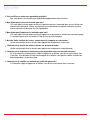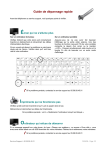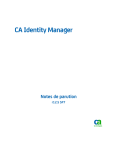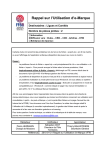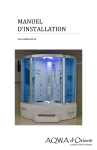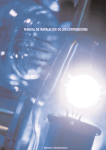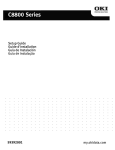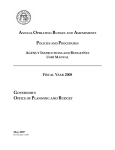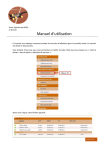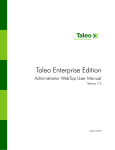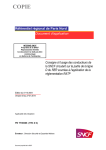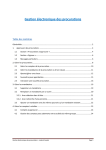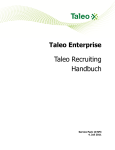Download Guide de dépannage
Transcript
Guide de dépannage } Comment puis-je accéder à Zone Carrières (propulsé par Taleo)? Vous pouvez accéder à l’application de deux façons : Première option – À partir du coupe-feu ou du réseau de Rogers lorsque vous êtes au bureau. 1. Accédez à HR Xpress par l’entremise du site www.hrxpress.rogers.com; 2. De la barre de navigation gauche, suivez ces directives : • Sélectionnez « Libre-service pour le gestionnaire »; • Sélectionnez « Activités liées au recrutement »; • Sélectionnez « Demande d’emploi »; • Sélectionnez la page d’accueil de « Zone Carrières »; 3. Sélectionnez l’application de bureau Web à l’intention du gestionnaire lorsque la page d’accueil de Taleo Enterprise Edition apparaîtra; 4. La page d’ouverture de session de l’application de bureau Web apparaîtra à la fenêtre principale; 5. Entrez dans le système à l’aide de votre NOM D’UTILISATEUR et de votre mot de passe. Remarque : Pour accéder à Zone Carrières, votre identificateur d’utilisateur correspond à votre numéro d’employé de Rogers. } } Deuxième option – Accéder à partir du bureau ou de la maison. 1. Entrez l’URL de Zone Carrières (propulsé par Taleo) dans la barre d’adresse Explorer : rogers.taleo.net; 2. Cliquez sur Enter (de votre clavier) ou sur la touche Go de votre fureteur; 3. La page d’accueil de Taleo Enterprise Edition apparaîtra; sélectionnez l’application de bureau Web à l’intention du gestionnaire; 4. La page d’accueil de l’application de bureau Web apparaîtra à la page principale; 5. Entrez dans le système à l’aide de votre NOM D’UTILISATEUR et de votre mot de passe; Remarque : Votre nom d’utilisateur vous permettant d’accéder à Zone Carrières correspond à votre numéro d’employé de Rogers. Les bloqueurs de fenêtres publicitaires m’empêchent d’accéder à Zone Carrières. Comment puis-je les désactiver? Pour désactiver les bloqueurs de fenêtres publicitaires, suivez ces directives : • Accédez à Internet; • De la barre d’outils du navigateur Internet, cliquez sur Tools (outils); • Cliquez sur Pop-Up Blocker (le bloqueur de fenêtre publicitaire); • Cliquez sur Turn OFF Pop-Up Blocker (fermer le bloqueur de fenêtres publicitaires). Quel est mon nom d’utilisateur pour accéder à Zone Carrières? Votre nom d’utilisateur correspond à votre numéro d’employé. } Les employés à l’interne qui tentent de postuler pour un emploi par l’entremise de HRXpress devront fournir leur nom d’utilisateur. Qu’est-ce que c’est? Les employés internes doivent entrer leur numéro d’employé comme nom d’utilisateur. } Comment puis-je changer mon mot de passe? À partir de l’écran d’ouverture de session de Zone Carrières : • Entrez votre numéro d’employé dans la section Nom d’utilisateur; • Puis cliquez sur Forgot Your Password? (Avez-vous oublié votre mot de passe?); Un nouveau mot de passe sera généré automatiquement et il vous sera acheminé par courriel à votre adresse électronique rci.rogers.com. } En quoi consiste l’application de bureau Web à l’intention du recruteur? Ce lien permet aux recruteurs de créer et de consulter les demandes et le lot de candidats, et d’effectuer un traitement. } En quoi consiste l’application de bureau Web à l’intention du gestionnaire? Ce lien permet aux gestionnaires de créer et de consulter les demandes et le lot de candidats, et d’effectuer un traitement. } Quelle est la Zone Carrières? Ce lien vous permet de consulter tous les postes affichés dans rogers.com. } Quelle est la Section Administrateur? Ce lien est réservé aux administrateurs du système Taleo. } Comment puis-je créer une demande? Une fois que vous aurez accédé à l’application de bureau Web à l’intention du gestionnaire, vous accéderez à une page de bienvenue et aux liens connexes. • Le premier lien s’intitule « Créer une demande »; • Pour obtenir des directives plus détaillées, cliquez sur le lien Apprentissage en ligne qui comprend des outils de travail pour la création d’une demande. } Comment puis-je sélectionner le modèle de demande approprié? Des directives détaillées pour le sélectionner correctement sont disponibles dans l’application de bureau Web à l’intention du gestionnaire qui se trouve à la page d’accueil Apprentissage en ligne. } Dans la création de la demande d’emploi, on me demande de fournir le NUMÉRO ET LE NOM DU SERVICE. Quel est ce numéro? Où puis-je me le procurer? Le numéro requis correspond au numéro de budget de neuf chiffres (le SCOA). } Dans la création de la demande d’emploi, on me demande de fournir le TITRE (DU GESTIONNAIRE). À quoi sert cette information? Ce champ vous permet de modifier facilement le titre du poste, surtout si vous avez plusieurs demandes d’emploi comportant le même titre; celui-ci ne sera pas affiché ni utilisé pour aucune autre raison. 2 } Que dois-je faire si la demande d’emploi ne contient aucune description de poste? Vous pouvez créer, copier ou coller une description de poste à la demande. Le recruteur vous aidera à écrire une description de poste ou à trouver une description existante dans les archives. } En ce qui concerne la demande d’emploi, quelle est la distinction entre une description de poste à l’interne et à l’externe? Les descriptions de poste à l’externe s’adressent aux candidats qui postulent de l’externe; elles sont donc plus génériques et ne devraient contenir ni renseignements confidentiels ni jargon interne. Les descriptions de poste à l’interne sont affichées au sein du Groupe de sociétés Rogers. Les acronymes ne doivent être utilisés en aucun cas. } Qui sont les « Approbateurs »? Les approbateurs sont typiquement les gestionnaires, les directeurs et leurs supérieurs hiérarchiques. } À combien d'approbateurs dois-je m’adresser? Si vous êtes le gestionnaire chargé de l’embauche, vous devez avoir recours à un approbateur par demande d’emploi. En temps normal, l’approbateur est votre gestionnaire immédiat. Si vous avez créé la demande d’emploi au nom de votre gestionnaire (responsable de l’embauche), l’approbation du gestionnaire chargé de l’embauche et de son gestionnaire immédiat sera requise. } Que dois-je faire si ma demande n’est pas approuvée? Vous recevrez un avis que la demande a été refusée. Veuillez communiquer avec votre gestionnaire (ou la personne à qui vous avez demandé d’être votre approbateur) pour connaître les raisons du refus. } Comment puis-je afficher ma demande? Le recruteur communiquera avec vous dès que votre demande sera approuvée et discutera des détails, tels que la description du poste, les questions de présélection appropriées et la stratégie pour trouver un candidat. Une fois ces décisions prises, le recruteur affichera le poste. } Comment puis-je consulter toutes mes demandes? Vous pouvez consulter vos demandes par l’entremise de l’application de bureau Web à l’intention du gestionnaire en cliquant sur le lien View My Requisitions (Voir mes demandes). } Comment puis-je accéder à la liste de tous les candidats qui ont postulé pour les demandes d’emploi que j’ai affichées? Vous pouvez y accéder par l’entremise de l’application de bureau Web à l’intention du gestionnaire en cliquant sur le lien View My Candidates (Voir mes candidats). } Comment serai-je avisé lorsque je dois passer en revue une candidature ou rencontrer un candidat en entrevue? Vous devrez accéder à l’application de bureau Web de façon périodique. Pour consulter l’activité liée au candidat : • Cliquez sur le lien View My Candidates (Voir mes candidats); • Vous pourrez consulter la liste de tous les candidats qui ont postulé pour la demande d’emploi; • Cliquez sur le numéro hyperlié (par ex. : 12) situé à côté de la demande que vous voulez consulter; • La liste des candidats apparaîtra; • Un DRAPEAU ROUGE apparaîtra à côté du nom du candidat dont vous devez passer en revue le dossier. 3 } Je n’arrive pas à sauvegarder ma demande; que dois-je faire? Vous devez remplir les champs obligatoires de la demande. Vous pouvez cliquer sur le lien Missing Elements (Éléments manquants) à droite de la barre d’outils supérieure pour voir les renseignements qui restent à remplir. Vous devrez tous les remplir avant de sauvegarder votre demande. } Comment puis-je approuver une demande? Vous recevrez un courriel si vous avez été identifié comme l’approbateur d’une demande d’emploi. Vous pouvez cliquer sur Approve (Approuvé) ou sur More Information (Plus de renseignements) avant d’approuver ou de refuser la demande. } Puis-je utiliser la touche PRÉCÉDENT du navigateur pour consulter Zone Carrières? Non, veuillez utiliser les touches Forward (Avancer), Back (Précédent), Next (Suivant) et Exit (Quitter) situées sur le site Zone Carrières, au lieu de vous servir de la touche retour de l’explorateur Internet. } Mon écran est figé; que dois-je faire? Votre écran est probablement figé parce que vous avez utilisé la touche retour du navigateur Internet Explorer. Veuillez ne pas utiliser les touches « Précédent » et « Suivant » du navigateur Internet, sinon votre accès à Zone Carrières sera bloqué. Pour débloquer l’application : • Cliquez sur le lien Refresh (Rafraîchir) situé sur le navigateur Internet; • Le lien sera alors rafraîchi pour vous permettre de naviguer de nouveau. } Avec qui dois-je communiquer pour obtenir de l’aide sur Zone Carrières? Diverses ressources vous sont offertes en cas de problèmes : Première option : Cliquez sur le lien E-Learning (Apprentissage en ligne) situé dans la barre d’outils supérieure de Zone Carrières qui contient les questions fréquentes, les guides et les outils d’aide qui vous permettent de naviguer sur Zone Carrières. Deuxième option : Communiquez avec le Centre de soutien des Ressources humaines par courriel à [email protected] ou par téléphone au 1-877-935-7577 / 416-935-7577. Troisième option : Communiquez avec un recruteur des Ressources humaines. } Que dois-je faire si je n’arrive pas à sauvegarder les changements que j’ai apportés? Taleo exige que vous cliquiez sur la touche Refresh (Rafraîchir) pour apporter une modification ou faire une nouvelle sélection. } Tout à coup, je reçois des rapports quotidiens relatifs au recrutement; puis-je interrompre cet envoi? Communiquez avec le recruteur pour désactiver cette option. } Lorsque je ne suis pas chez moi (c.-à-d. en vacances), comment puis-je sélectionner une copie de sauvegarde pour mes besoins en recrutement? Vous pouvez ajouter une copie de sauvegarde de deux façons : 1. À partir de l’application de bureau Web à l’intention du gestionnaire. Vous pouvez choisir un collaborateur lorsque vous créez une demande d’emploi (à la quatrième page). Le collaborateur aura le même accès que vous; 2. Si vous avez déjà créé une demande d’emploi qui a été approuvée, vous pouvez communiquer avec le recruteur, qui pourra ajouter un collaborateur. 4 } Puis-je afficher un poste sans approbation préalable? Non. Vous devez suivre le processus d’approbation approprié dans Zone Carrières. } Mon adjoint peut-il créer une demande pour moi? Oui, votre adjoint aura son propre accès qui lui permettra de créer la demande pour vous en utilisant son propre numéro d’employé. Il devra vous identifier comme gestionnaire chargé de l’embauche et pourra ensuite transmettre la demande aux fins d’approbation. } Mon adjoint peut-il approuver les demandes pour moi? Oui, votre adjoint aura son propre accès pour approuver les demandes en utilisant son numéro d’employé. Il n’aura donc pas à ouvrir une session à l’aide de votre numéro d’employé. } Ma lettre d’offre contient des erreurs; comment puis-je y apporter des corrections? Veuillez communiquer avec le recruteur pour apporter des changements à votre lettre. } Comment puis-je annuler ou mettre en attente une demande d’emploi Veuillez communiquer avec le recruteur pour apporter des changements à votre demande. } Comment puis-je augmenter le nombre de postes disponibles dans une demande existante? En ce qui concerne une demande qui a déjà été approuvée et affichée, vous devrez communiquer avec le recruteur. Si la demande n’est pas encore approuvée et affichée, vous pourrez modifier le nombre de postes disponibles à la deuxième page. } Comment puis-je modifier une demande qui a déjà été approuvée? Si la demande a déjà été approuvée et affichée, vous devrez communiquer avec le recruteur. 5